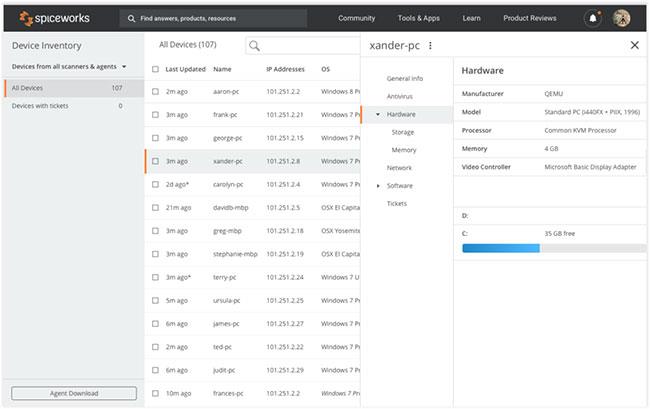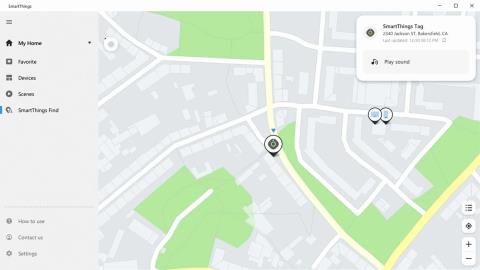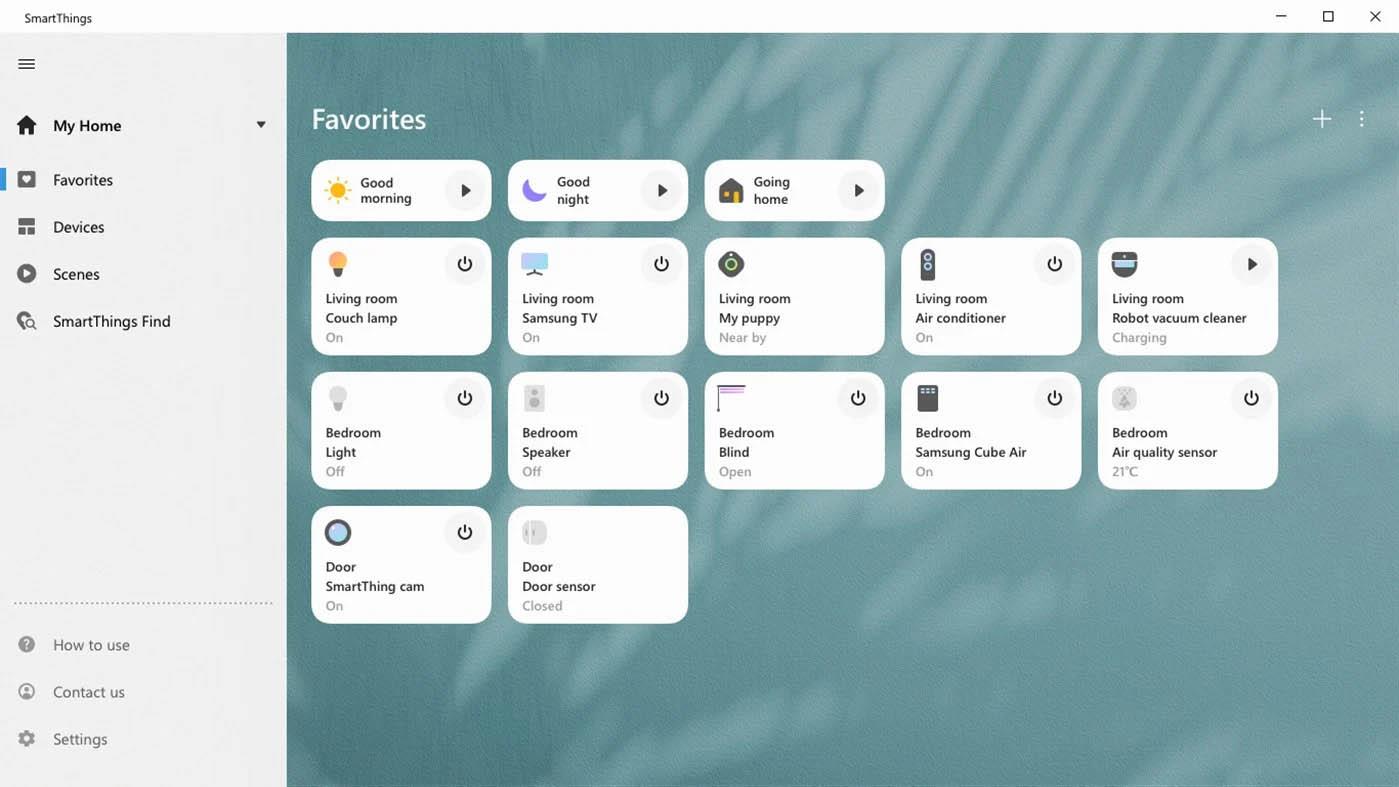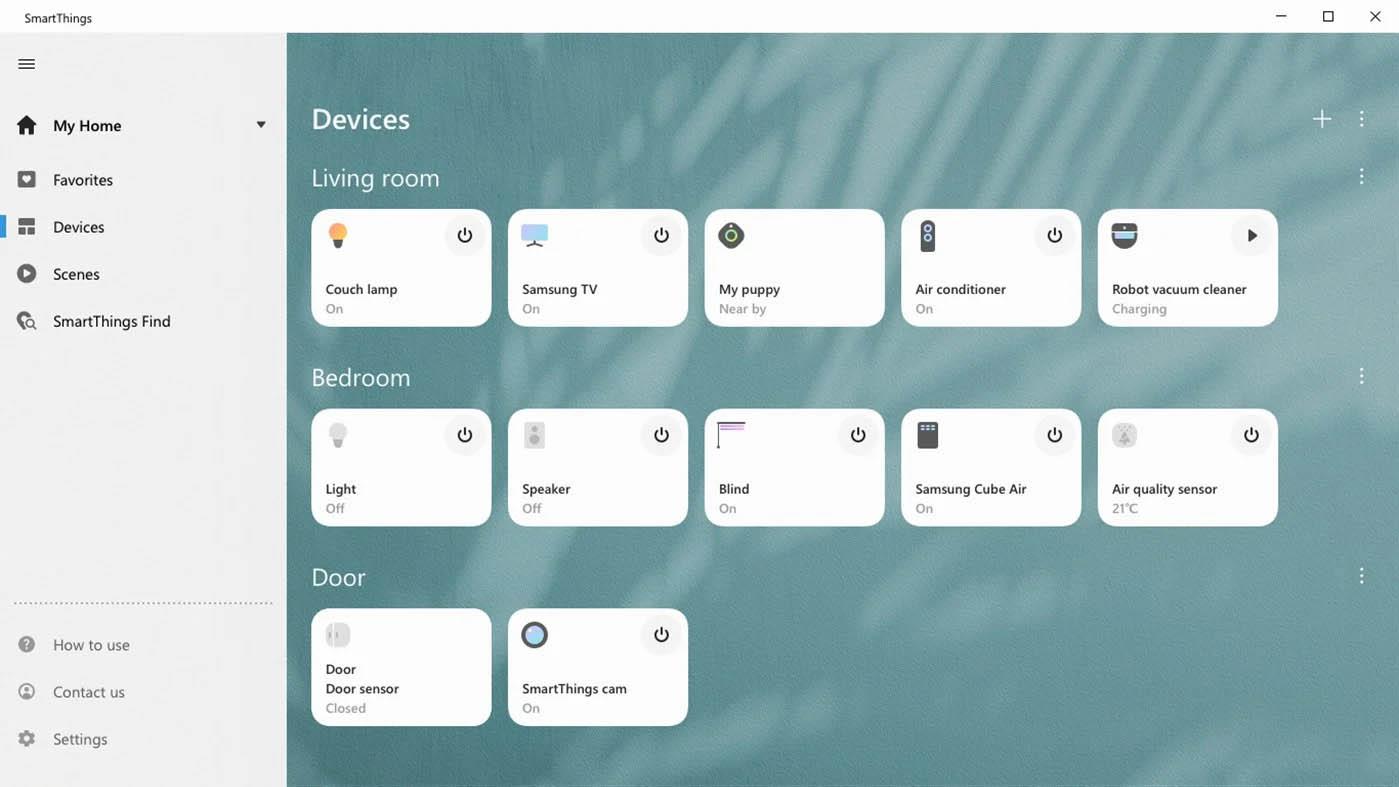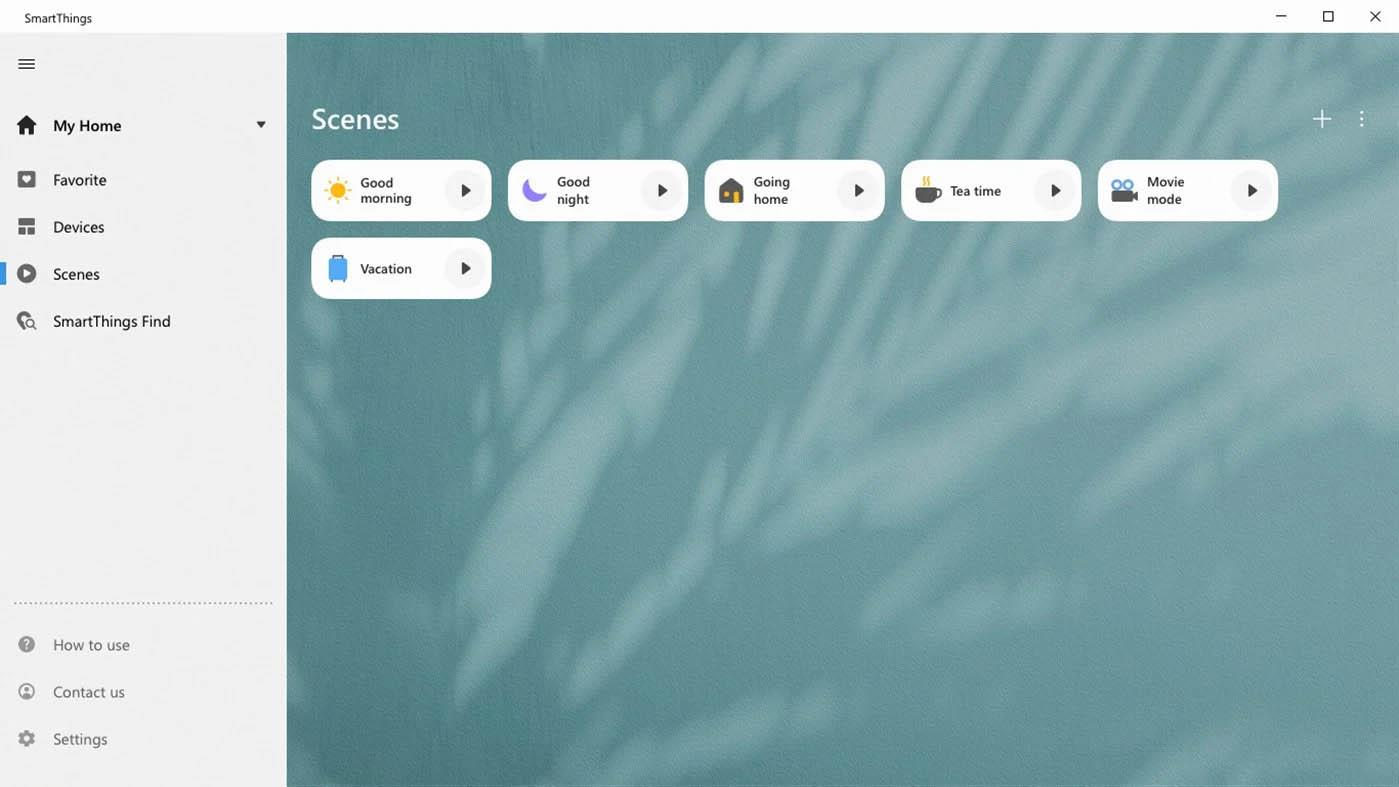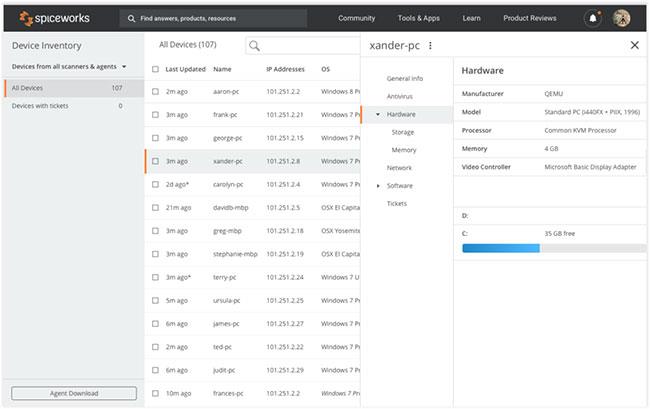SmartThings ist eine Samsung-spezifische App, mit der Sie Samsung Smart TVs, Haushaltsgeräte und andere SmartThings-kompatible Geräte verwenden können.
Die SmartThings-App für Windows 10 ist im Microsoft Store verfügbar und scheint nicht regional gesperrt zu sein. Die einzige Einschränkung besteht – laut Microsoft Store-Richtlinie – darin, dass die App nur auf maximal 10 Windows 10-Rechnern installiert werden kann, die sich ein Microsoft-Konto teilen. Dies ist auch die allgemeine Richtlinie für fast jede App im Store.
Die SmartThings Windows 10-App ist nicht exklusiv für die Galaxy Book-Reihe. Stattdessen kann praktisch jeder mit einem Windows 10-Computer die App installieren und nutzen, sofern der Benutzer mit einem Samsung-Konto angemeldet ist.

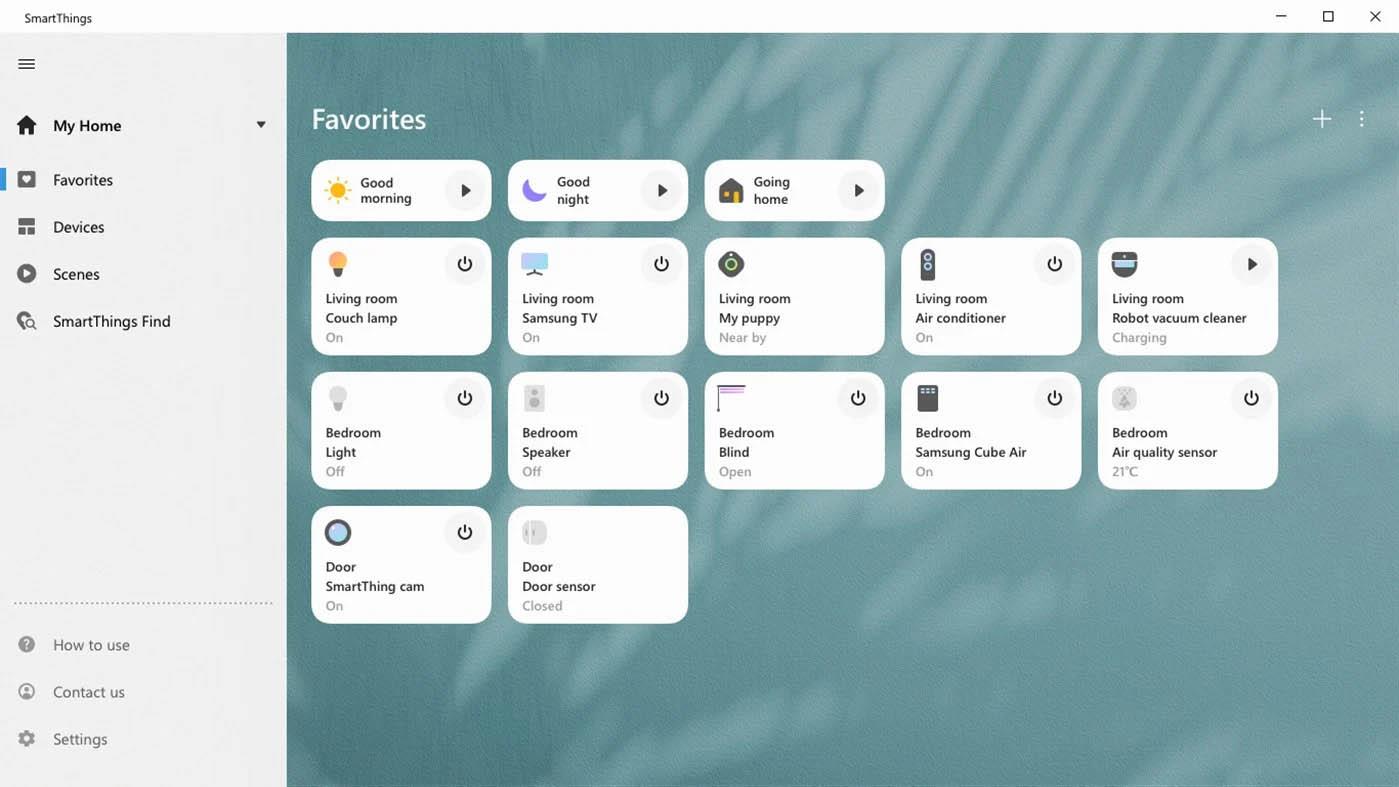
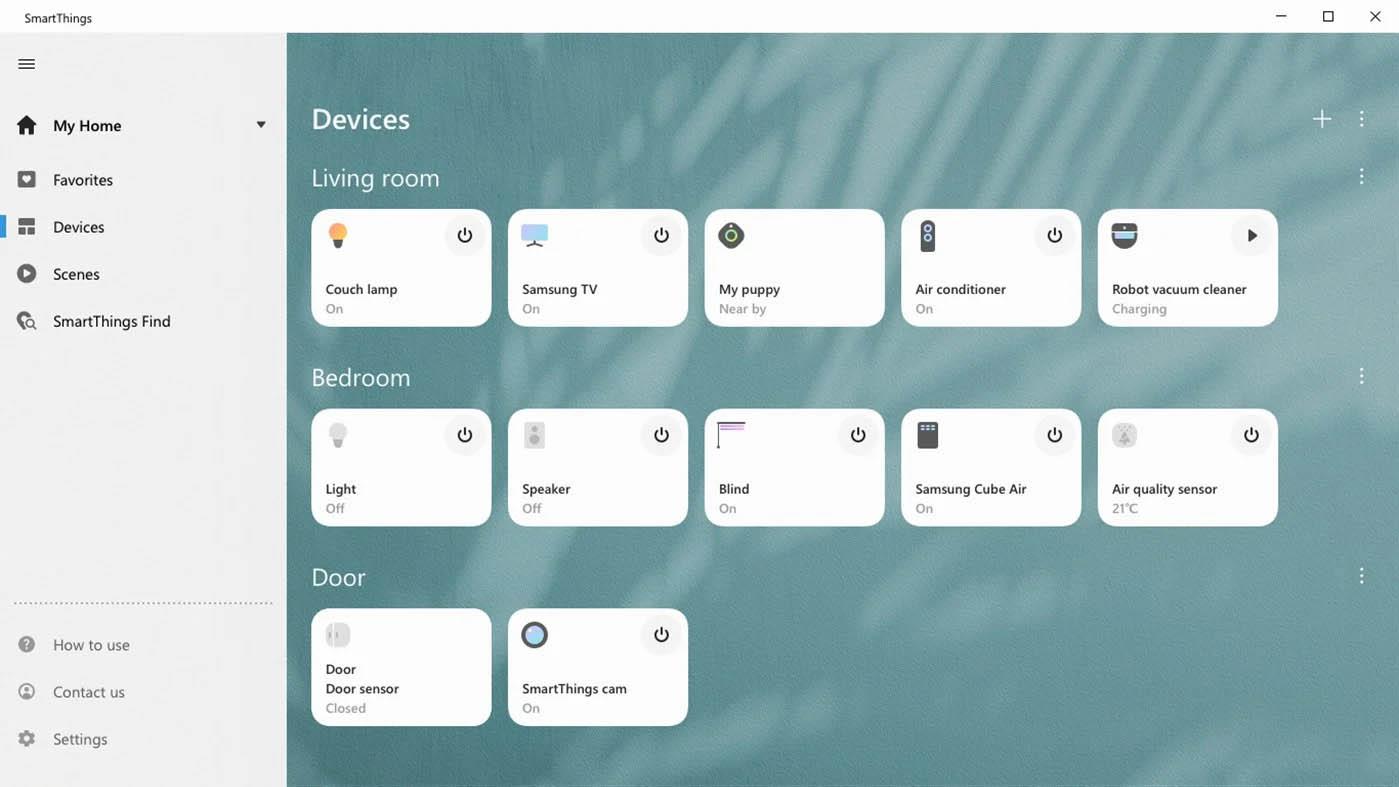
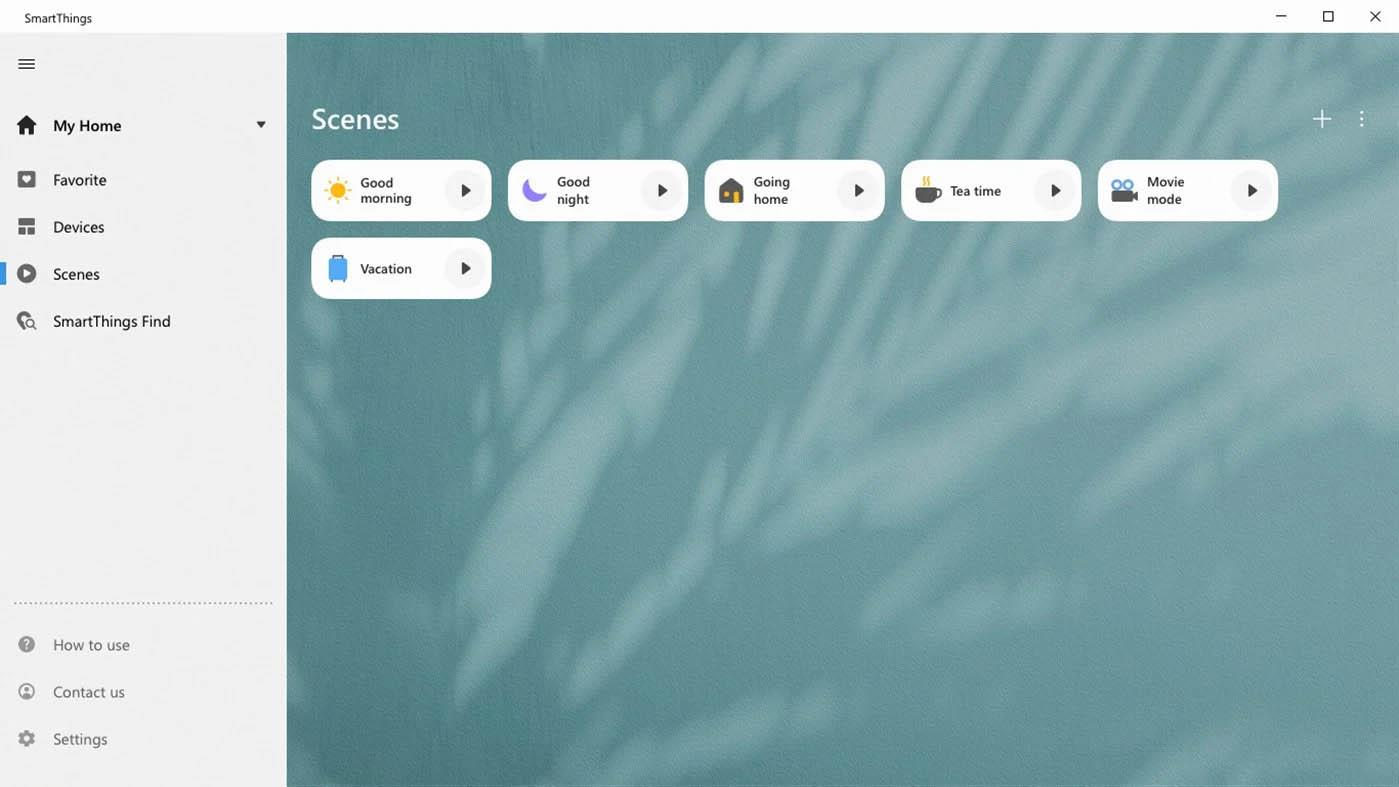
Die Beschreibung der Anwendung hat folgenden Inhalt:
Mit SmartThings können Sie Ihre Geräte schnell und einfach verbinden und steuern. Sie können den Status verschiedener auf dem Server registrierter Geräte überwachen und steuern, z. B. intelligente Geräte, Haushaltsgeräte (Kühlschränke, Geschirrspüler, Roboterstaubsauger, Klimaanlagen, Luftreiniger), Gas, Waschmaschine, Trockner ...), Fernseher und Lautsprecher .
- Der Status von über Wi-Fi AP registrierten Geräten kann aus der Ferne überwacht und gesteuert werden
- Viele verschiedene Geräte können in einem Modus gruppiert und gleichzeitig aktiv sein
- Mit der Benachrichtigungsfunktion können Sie Statusinformationen zu Ihrem Gerät erhalten
Wenn Sie die SmartThings-App für Windows 10 erhalten möchten, können Sie dies über den Microsoft Store auf dem PC tun. Beachten Sie, dass es sich um die neueste Version handelt, nicht um die ursprünglich für Windows Phone geplante Version (die nicht mehr verfügbar ist).
Sie können die SmartThings-Anwendung auch finden, indem Sie dem folgenden Link folgen:
https://www.microsoft.com/en-us/p/smartthings/9n3zbh5v7hx6?activetab=pivot:overviewtab
Oder Sie können es herunterladen, indem Sie den folgenden QR-Code scannen: